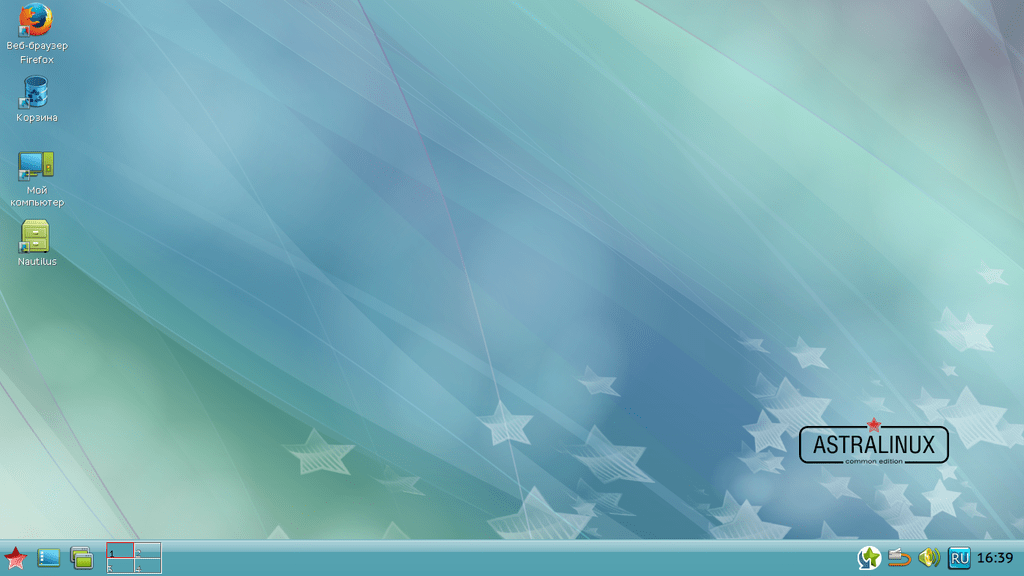
Дистрибутивы
Установка Astra Linux на компьютере. В этой статье вы узнаете как это сделать самым быстрым и простым способом. Давайте приступим.
Если вы читаете эту статью, то, скорее всего, вы уже знаете, что такое «Astra Linux». Но все же давайте разберем более подробно основные характеристики этой сборки.
Astra Linux – операционная система на базе ядра Linux, которая была создана специально для защиты тайных материалов госслужащих, спецслужб и других важных государственных органов.
Если говорить кратко: дистрибутив государственного назначения для защиты важной информации.
Но, если вы хотите установить себе Astra Linux, то, у вас есть такая возможность. Разработчики выпустили специальную версию под названием Common Edition. Скачать которую можно на официальном сайте разработчиков.
Настройка AstraLinux после установки
Установка Astra Linux: с чего начать
Давайте начнем самого очевидного – загрузки дистрибутива. Как я уже сказал выше, это можно сделать на официальном сайте.
После этого, смонтируйте образ на свою флешку или диск. Мы уже рассказывали как сделать загрузочную флешку с Linux.
Затем, настройте в BIOS или UEFI первичную загрузку с флешки или CD/DVD привода. Это нужно для начала установки. Войдите в BIOS с помощью кнопки F2, F4, F12 или, DEL. Все зависит от производителя вашей материнской платы. Найдите раздел «Boot» и выберите «1st Boot Device» загрузку для вашего флеш-накопителя или диска.
При выходе сохраните все настройки.
После того, как вы все сделаете можете приступать непосредственно к установке сборки. Далее, все руководство будет представлено со скриншотами и видео. Следуйте предоставленной инструкции, и вы справитесь за 15 минут. Начнем.
Шаг 1. Установка ASTRA LINUX
Шаг 1. Здесь нужно выбрать каким способом вы хотите установить дистрибутив. Рекомендую использовать способ, который выбрали мы.
Шаг 2. Лицензионное соглашение
Для того чтобы продолжить, нужно согласиться с правилами использования этого дистрибутива.
Шаг 3. Выберите комбинацию клавиш
На этом этапе нужно будет выбрать с помощью какой комбинации клавиш, вам будет удобнее всего переключать языки на своей клавиатуре. Выбираете доступный из списка:
Шаг 4. Начинается установка Astra Linux.
Здесь нужно подождать пока нужные файлы скопируются и распакуются на вашем устройстве.

Шаг 5. Выберите имя вашего устройства для локальной сети
С помощью этого имени ваш компьютер будет определяться внутри локальной сети.
Шаг 6. Введите свое имя или другое имя пользователя компьютера
На этом шаге нужно ввести ваше имя или другого пользователя, чтобы операционная система могла обращаться к вам по имени:
Шаг 7. Придумайте пароль для входа в операционную систему
Придумайте пароль для root-прав или как его еще называют «пароль Администратора» и сохраните.
Шаг 8. Часовой пояс
Чтобы время на компьютере отображалось корректно, нужно выбрать ваш часовой пояс:
Шаг 9. Выбираем разметку диска
Следующий пункт будет про разметку диска. Вы можете выбрать уже готовый вариант, подготовленный системой. Для этого нажмите на кнопку «Автоматически». Но, здесь мы поговорим про другой способ настройки разметки. Мы поговорим про настройку вручную.
После этого нужно будет выбрать ваш SSD/HDD диск для сохранения файлов установки.
Если на диске нет файлов, то, выберите создание новой таблицы разделов для установки:
Шаг 10. Выберите корневой раздел
Здесь просто нажмите на свободное место где оно есть на вашем диске и нажмите кнопку «Далее»:
В новом окне нажмите на «Создать новый раздел» и нажмите кнопку «Продолжить».
Следующий пункт это выбор размера раздела. Обычно рекомендуется выбирать от 20 Гб, для того чтобы система могла устанавливать все обновления и программы без ограничений. Обычно 25-35 Гб более чем достаточно. Но, также стоит сказать и про стартовый порог в 5 Гб:
Выберите «Первичный» если вам достаточно будет несколько разделов. Если вы собираетесь разделить жесткий диск на количество превышающее четыре, то, рекомендуется выбрать «Логический». Тогда вы сможете проводить разделение диска на большее количество разделов.
Затем, нажмите на «Начало», чтобы вы смогли расположить файлы операционной системы на начало диска / пространства.
Почти готово. Осталось только настроить раздел. По умолчанию используется файловая система ext4, а для первого раздела установщик сделает точку монтирования «/» корень.
Просто нажмите на кнопку «Настройка раздела окончена», а затем нажмите «Продолжить».
Шаг 11. Укажите домашний раздел
Домашний раздел указывается так же как и первичный. Но на всякий случай сейчас покажем как это сделать:
Выберите «Создать новый раздел».
Также нужно указывать размер раздела. Указывайте нужный размер с основой того, что там будут храниться все ваши файлы: фильмы, видео и музыка.
Тип раздела также указываете «Первичный».
Теперь здесь точка монтирования будет /home. Это означает то, что все было сделано правильно.
Шаг 12. Настраиваем нужный размер для файла подкачки
Думаю, вы знаете что файл подкачки нужен операционной системе в том случае, если ОЗУ уже не хватает и содержимое в оперативной памяти сбрасывается на файл подкачки. Тем самым освобождая больше места для ОЗУ. Размер файла подкачки рекомендуется указывать такой же как и у оперативной памяти на компьютере. Раздел «Файловая подкачка», точку монтирования устанавливать не нужно. Это делается автоматически.
Шаг 13. Завершение настройки разметки
Теперь, когда мы все настроили и проверили можно нажимать на кнопку «Завершить разметку и записать изменения на диск».
После этого нужно будет подтвердить данные о правильности разметки и нажать на кнопку «Продолжить».
Шаг 14. Последние шаги до завершения установки
Сейчас начнется установка Astra Linux на ваш жесткий диск. Дождитесь окончания установки.
Шаг 15. Выбираем какие программы нужно установить
Отметьте галочкой те вещи, который нужны вам после установки операционной системы
Также, выберите дополнительный функции, если есть такая необходимость:
Шаг 16. Загрузка и последующая установка программ
Дождитесь, пока операционная система скачает и установит выбранное вами программное обеспечение на жесткий диск. На некоторых конфигурациях, это может занять некоторое время.
Шаг 17. Настройка дополнительный функций и опций
Если нужно, то вы можете настроить дополнительный опции после скачивания и установки программ. Например, вы можете вручную настроить сеть отключив автоматическую настройку.
Шаг 18. Установка GRUB
В новом окне нужно будет выбрать устанавливать загрузчик GRUB или же не нужно. Если у вас на жестком диске установлен только этот дистрибутив, то установка обязательна — просто нажмите на кнопку «Да».
Шаг 19. Завершение установки
Шаг 20. Загрузчик GRUB
Просто выберите пункт, который является стандартным, версии ядра generic, в меню загрузчика Grub:
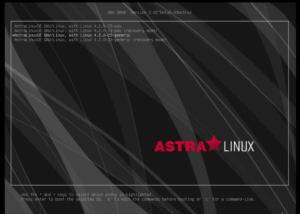
После этого следует обычная загрузка операционной системы. Дождитесь загрузки окна для входа.
Шаг 21. Введите свой логин и пароль
Как вы поняли из названия, здесь нужно ввести ваши данные, которые вы указывали при установке Astra Linux. Ввели? Нажмите «Ввод».
Шаг 22. Все готово
Установка Astra Linux полностью завершена. Теперь вы можете пользоваться этой операционной системой. Как сразу можно заметить, разработчики вдохновлялись операционной системой Windows XP при разработке стола рабочего окружения для KDE:
Установка Astra Linux является очень простой. Особенно это касается графического метода установки. Делается это также, как и на других более популярных дистрибутивах от известных разработчиков.
Также, если вам интересно мы уже писали про самые похожие на macOS дистрибутивы здесь, или, например, на сборки похожие на Windows. Если вам интересно, то можете посмотреть список лучших тем для KDE, которые можно применить к этому дистрибутиву.
Надеюсь статья была для вас полезной – если так, то, поставьте пожалуйста оценку это статье и распространите руководство в своих социальных сетях. Возможно вашим знакомым также будет интересно узнать больше всего про эту или другую операционную систему.
Давайте развивать наше Linux-сообщество вместе!
Источник: linuxinsider.ru
Как сделать файл исполняемым в Astra Linux и запустить его?
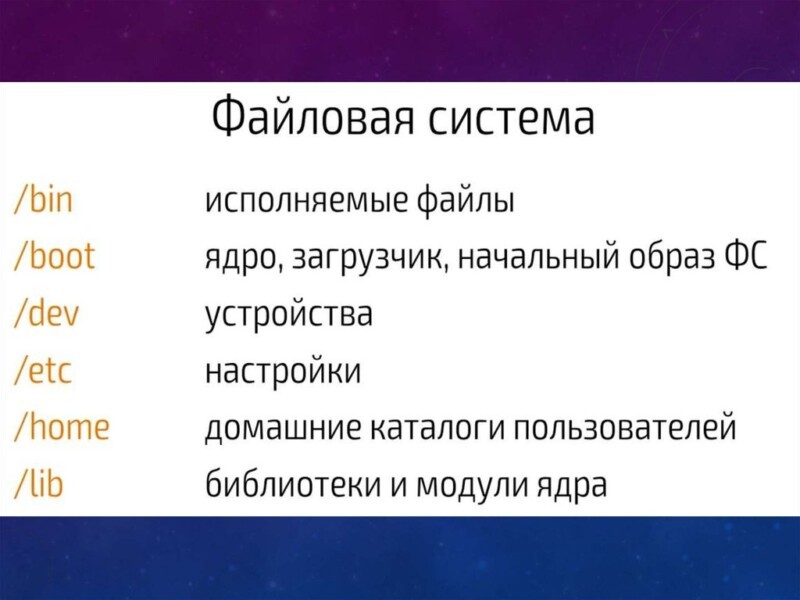
Друзья, приветствую! Продолжаем решать практические задачи на примере Astra Linux CE Орел. При скачивании игры (или какого либо полезного софта) мы иногда получаем файлы-сценарии, которые для запуска сначала нужно сделать исполняемыми.
В Windows мы привыкли, что файлы программ (или программы инсталляторы) уже являются исполняемыми. Определить это можно по их названию (setup, install) или расширению *.exe, *.com или *.bat.
В линуксе механизм другой. Возможность запуска файла определяется не расширением — а разрешением полномочий. Проще говоря, по умолчанию Linux «разрешает» только читать и копировать файл. А исполнять нет.
Устанавливается (или убирается) соответствующий флаг в свойствах файла и операционная система ведет себя соответственно.
В разрезе пользователей (и групп) можно выставить права на чтение, запись, исполнение конкретного файла. И тогда его можно будет запустить как программу. Такова идеология Linux.
Как сделать файл исполняем в Astra Linux через менеджер файлов?
Все это может показаться сложным, но на самом деле, все просто. В Linux Astra установлен дружественный графический интерфейс, есть встроенный графический менеджер — проводник.
И сделать нужный файл исполняемым у Вас получится легко, быстро, привычно. Для примера скачал игру Kerbal Space Programm и сейчас мы подготовим ее файлы на Linux Astra CE.
Сначала правой кнопкой мыши откроем свойства нужного файла, открыв его расположение через файловый менеджер:
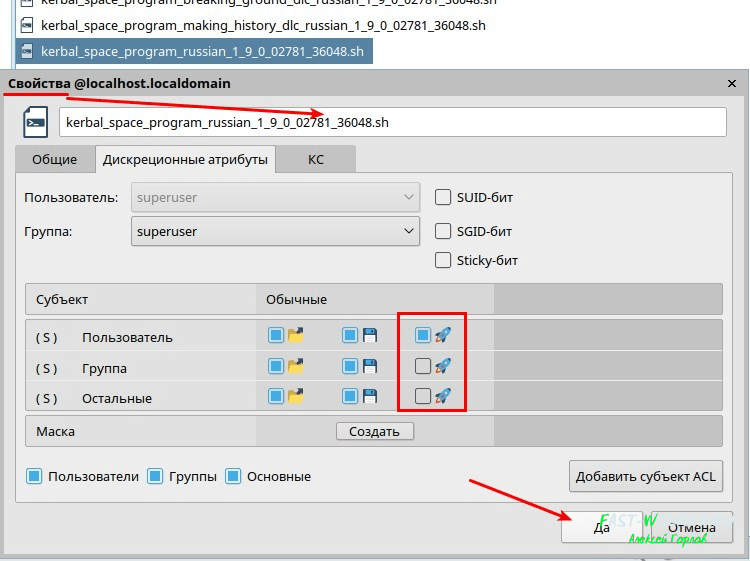
В свойствах уже установлены флаги на копирование и запись . Все что нужно сделать — это поставить флажки на запуск (ракета) у нужных пользователей. У меня установлена только верхняя. Подтверждаем, нажав «Да».
Как сделать исполняемый файл в Astra Linux через терминал Fly?
Навыками работы с терминалом необходимо владеть. Все, что мы сделали в графике, можно повторить через консоль Fly. Команда CHMOD позволяет менять права доступа к файлам и каталогам в Linux.
Синтаксис ее обширен и позволяет вносить изменения двумя способами — буквенном или числовым обозначением прав.
В нашем случае удобнее и быстрее использовать числовой способ. Важно помнить, что права на каталог или файл назначаются в разрезе пользователей и групп. А числовые обозначения прав (чтение, запись, исполнение) выглядят так:
- 7 чтение, запись исполнение;
- 6 только чтение и запись;
- 5 разрешены только чтение и исполнение;
- 4 разрешено только чтение;
- 0 не разрешено ничего.
У нас три группы прав — владелец (пользователь), группа пользователей и остальные ( см . на фото выше) . Соответственно мы должны указать числами права каждой группе. Первое число после CHMOD означает владельца, второе число группу, третье остальных.
Синтаксис команды будет следующим, если мы даем всем пользователям полные права (чтение, запись, исполнение):
CHMOD 777 kerbal_space_program_russian_1_9_0_02781_36048.sh
В терминале нужно еще добраться до папки с игрой. Предлагаю попрактиковаться и попутно изучить две полезные команды терминала, без которых трудно в Линуксе. Посмотрите видео, операция занимает минуту (когда набита рука) :
Первая — это команда CD . С ее помощью мы попадем в каталог с игрой. Вторая команда LS позволит просматривать содержимое каталога и полученный результат.
Запускаем терминал Fly. В моем случае игра лежит в папке game на на первом рабочем столе. И в терминале я прописываю команду:
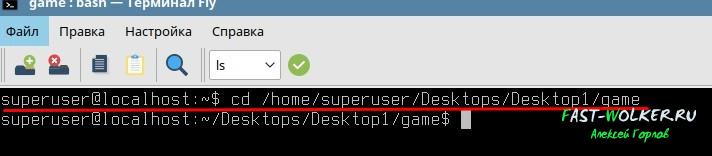
Приглашение показывает, что я внутри. Естественно, не помню, как называется следующая папка и файл. Чтобы узнать — ввожу следующую команду:
Параметр -i — это просмотр папки.
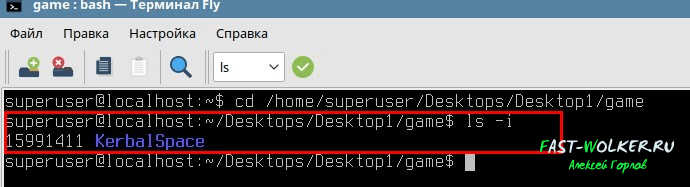
Получаю на экране наименование следующей папки (KerbalSpace); копирую его в буфер обмена ( Ctrl+Ins ). Нажимаю ↑ на клавиатуре, пока не добираюсь до команды:
CD / home/superuser/Desktops/Desktop1/game/ вставляю наименование из буфера в конец строки через знак / ( Shift+Ins )
Снова через ↑ ищем набранную команду Ls -i, нажимаем Enter, и так до тех пор, пока вы не доберетесь до нужного файла. У меня это выглядит так:
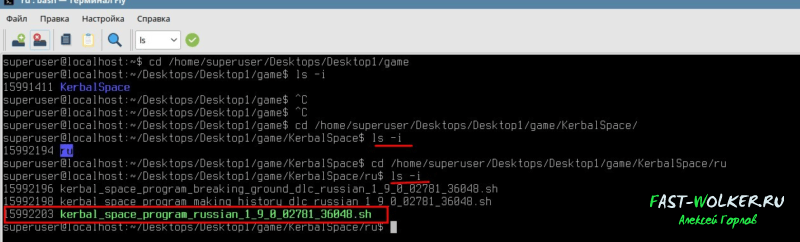
Обратите внимание, файл который мы уже сделали исполняемым через графический файловый менеджер зеленого цвета. Сейчас мы дадим права на исполнение файлу который выше, это другая часть той же игры.
Копируем имя файла в буфер обмена (чтобы руками не набирать) и в итоге получилась вот такая команда:
chmod 777 kerbal_space_program_making_history_dlc_russian_1_9_0_02781_36048.sh
После снова применяем команду Ls -i и смотрим на результат:
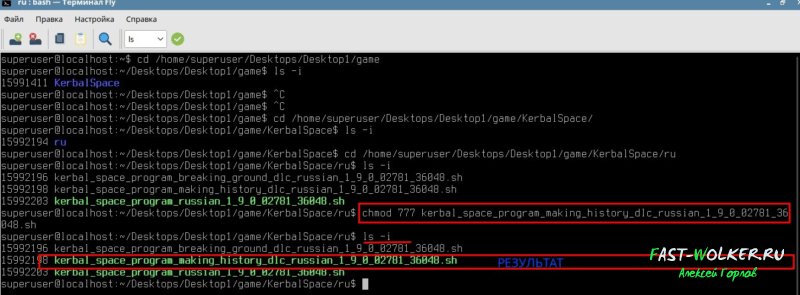
Далее, не выходя из терминала можно установить игру. Для этого набираем команду:
sudo apt install «имя файла» (без кавычек)
Или в менеджере файлов запускаем его на исполнение привычным способом. У меня всё, пока!
Источник: fast-wolker.ru
ADMINS24

Astra Linux – отечественный дистрибутив основанный на Debian. Несмотря на то, что в дистрибутиве присутствуют некоторые отличия от Debian (в частности, специально разработанный графический интерфейс под именем fly и собственные репозитории программного обеспечения), процесс установки программного обеспечения остался тем же.
В этой статье мы поговорим о том как выполняется установка программ Astra Linux. Так как дистрибутив основан на Debian, в Astra Linux доступны те же способы установки программного обеспечения – утилиты apt, Synaptic и deb пакеты.
Установка программ в Astra Linux
1. Установка программ с помощью Synaptic
Synaptic package manager – менеджер пакетов с графическим интерфейсом, с помощью которого можно устанавливать, обновлять или удалять пакеты в системе. По умолчанию Synaptic уже присутствует в Astra Linux и не требует установки. Для запуска программы необходимо нажать на значок звезды слева снизу и в разделе поиск введите слово synaptic. В отобразившихся результатах необходимо выбрать Synaptic и запустить.
При каждом запуске программа будет запрашивать пароль суперпользователя (пользователя root):
После ввода пароля отобразится главная страница Synaptic:
Для удобства навигации и удобного поиска все пакеты содержащиеся в Synaptic разбиты на категории, которые отображаются в меню слева.
Для поиска необходимой программы необходимо нажать на значок поиска сверху (выглядит как лупа с надписью Поиск) и в открывшемся меню ввести название программы. Так же искать можно не только по названию программы, а также по описанию, версии, зависимостям и т.д. Для поиска по конкретному значению необходимо раскрыть раздел Искать в. В качестве примера найдём популярный текстовый редактор emacs:
Поиск отобразит все пакеты, в названиях которых содержится ранее заданное слово. В данном примере программа вывела все пакеты, в названиях которых содержится слово emacs:
Для установки пакета необходимо кликнуть по нему правой кнопкой мыши и выбрать пункт Отметить для установки:
Далее отобразится окно, которое сообщит о том, что будут внесены изменения в систему – установка дополнительных пакетов (зависимости). Для подтверждения необходимо нажать на кнопку Применить:
Так же программа подсветит пакеты салатовым цветом, тем самым показывая какие зависимости будут установлены вместе с головным пакетом:
Для установки программы необходимо нажать на кнопку Применить которая находится сверху. Откроется окно с подтверждением установки. Нажмите на кнопку Применить:
После этого начнется скачивание и установка пакета:
Установленные пакеты выделены зелёным квадратиком, который располагается слева от названия пакета:
Для удаления программы необходимо щёлкнуть правой кнопкой мыши по установленному пакету и выбрать пункт Отметить для удаления. При выборе этого пункта будет удалена только исходная программа без зависимостей и конфигурационных файлов (аналог команды apt remove). Для полного удаления программы и всех её составляющих (аналог команды apt purge) необходимо выбрать пункт Отметить для полного удаления:
Далее необходимо нажать на кнопку Применить расположенную сверху ии подтвердить удаление программы нажав на кнопку Применить:
После этого начнется процесс удаления программы.
2. Установка программ при помощи утилиты APT
Теперь рассмотрим как выполняется установка пакетов в Astra Linux с помощью APT. APT – полностью консольная утилита под названием Advanced Packaging Tool, которая предназначена для установки пакетов. Включена в Astra Linux по умолчанию и не требует установки.
Перед использованием утилиты apt необходимо выполнить команду sudo apt update. Данная команда обновляет индексы пакетов. Проще говоря, она ищет новые версии установленных программ в онлайн-репозиториях:
sudo apt update
Если будут найдены обновления для установленных программ, то в терминале будет строка вида “Может быть обновлен n пакет“. Где вместо n будет отображено число с количеством обновлений.
Для запуска процесса обновления необходимо запустить команду:
sudo apt -y upgrade
Для поиска необходимой программы необходимо знать название пакета и выполнив команду:
sudo apt search emacs
Для установки программ достаточно выполнить команду:
sudo apt -y install emacs
Введите ваш пароль. После этого apt найдёт имя заданного пакета в репозиториях, затем начнётся процесс скачивания и установки пакета. Теперь попробуем удалить пакет. Для удаления пакета в терминале необходимо выполнить команду:
sudo apt -y remove emacs
Для полного удаления пакета, которое включает в себя удаление всех конфигурационных файлов программы необходимо выполнить команду:
sudo apt purge -y emacs
Подробнее об использовании пакетного менеджера APT можно прочитать в статье Как пользоваться APT
Установка deb пакета в Astra Linux
Формат deb – используется для пакетов программного обеспечения в операционных системах основанных на Debian. Пакеты deb представляют из себя архив с исполняемыми и конфигурационными файлами программы. Давайте рассмотрим как выполняется установка deb пакета astra linux
Установка программ с расширением .deb производится при помощи консольной утилиты dpkg. В отличие от утилиты apt, dpkg является низкоуровневой утилитой и не умеет работать с зависимостями, а лишь устанавливает пакет локально не используя доступ в интернет. Однако в Astra Linux можно использовать графический установщик deb пакетов. В этом случае программа отобразит все необходимые зависимости и скачает их.
Для установки deb пакета из графического интерфейса необходимо 2 раза щёлкнуть по нему левой кнопкой мыши и дождаться появления окна установщика:
В разделе Зависимости будут отображены все необходимые зависимости, которые необходимы для установки программы:
Для начала процесса установки необходимо нажать на кнопку Установить пакет и дождаться завершения процесса установки.
Для установки из консоли необходимо выполнить команду:
sudo dpkg -i ~/путь/к/файлу.deb
Если во время установки возникли какие-либо ошибки с зависимостями для их исправления необходимо выполнить такую команду:
sudo apt install -f
Выводы
В данной статье установка программ Astra Linux. Самыми популярными способами. В общих чертах данные инструкции подойдут, и для дистрибутивов Ubuntu и для других дистрибутивом основанных на Debian. А как вы устанавливаете новое ПО в вашу систему? Напишите в комментариях.
Источник: https://losst.ru/
Материал распространяется под лицензией CC-BY-SA
Источник: admins24.com